送り状印刷 13
『送り状印刷 13』の送り状作成Excelブックの「送り状作成」・「印刷待ち」シート、履歴Excelブック、または「顧客台帳」ツールで各運送会社ソフト用のCSVデータを書き出すことができます。対応ソフトは以下の通りです。
・ヤマト運輸「B2クラウド」
・西濃運輸「カンガルー・マジックⅡ」
福山通運「iSTAR-2」「iSTAR-X」
・日本郵便「ゆうパックプリントR」「クリックポスト」
・エコ配「エコプラス」
・セイノースーパーエクスプレス「R-smile」
・エスラインギフ「エスラインWEB出荷支援システム」
・名鉄NX運輸「Web こぐまくん」
・久留米運送「e-レオ・カスタマーズ」
・第一貨物「DENZOU」
『送り状印刷 13』から書き出したCSVデータを、福山通運「iSTAR-X」に取り込む方法を簡単にご案内いたします。詳細については、福山通運「iSTAR-X」の操作マニュアルなどご確認ください。
福山通運「iSTAR-X」CSVエントリー用データ
- 「送り状作成シート」で依頼主やお届け先の情報を作成します。
【運送会社ソフト用データの書き出し】をクリックします。
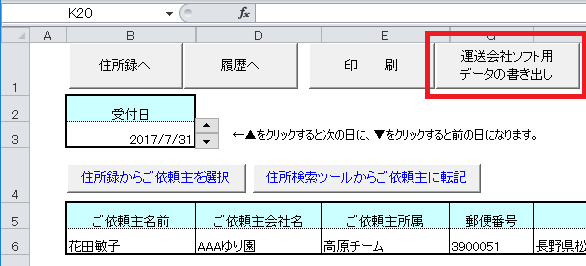
※【運送会社ソフト用データの書き出し】は、「印刷待ちシート」と履歴ブックからもご利用いただけます
-
「運送会社ソフト用データ書き出し」画面が表示されます。
「『iSTAR-X』CSVエントリー用データ」にチェックを付け【CSVデータ作成】をクリックして、CSVデータを書き出します。
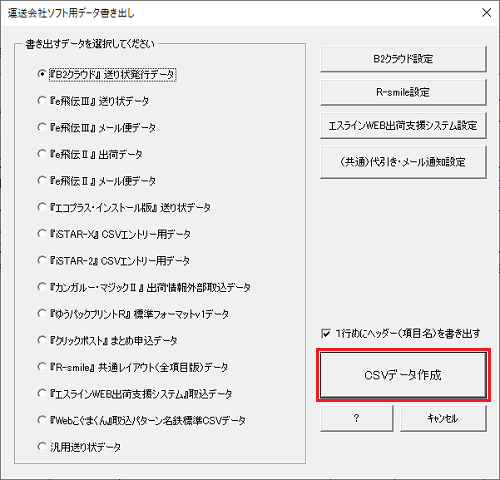
CSVデータの注意事項:
- ※ 「荷受人コード」、「荷送人コード」はiSTAR-Xに登録しているコードを転記する必要があります。「お客様コード」セルにiSTAR-Xに登録しているコードを入力してください。
- ※ 自社が荷送人の場合、ご依頼主データに自社情報を入力してください。その際、「お客様コード」セルにiSTAR-Xに登録している自社のコードを入力してください。
- ※ 「お届け先住所」セルのデータの最初の改行までを「住所1」、それ以降を「住所2」に転記します。「住所3」には転記されません。
(セル内に改行を入れるには、改行を挿入する位置をクリックし、 Alt キーを押しながら Enter キーを押します。) - ※ 「品名・記事欄」セルのデータを改行区切りで「品名記事1」「品名記事2」「品名記事3」「品名記事4」「品名記事5」「品名記事6」に分けて転記します。 改行が6個以上ある場合、5個めの改行以降は「品名記事6」に転記します。
- ※ 「個口」セルが空のときは「個数」には「1」を転記します。
- ※ 「元払区分」には固定で「1」(元払い)を転記します。
- ※ 「出荷日付」には「受付日」セルのデータを転記します。
- ※ 「時間帯指定」には対応しておりません。
- 「iSTAR-X」の画面にてログインし、「エントリー」メニュー-「CSVエントリー」をクリックします。
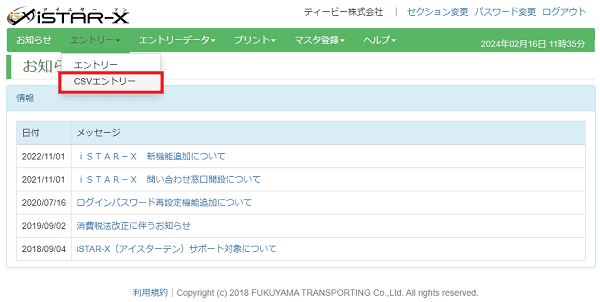
- 「CSVエントリー」画面が表示されます。
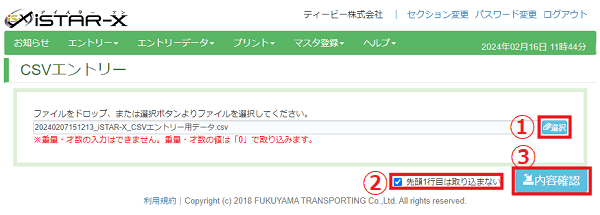
①[選択]ボタンをクリックして、手順1.で書き出したCSVデータを選択します。
②手順1.にて※「1行めにヘッダー(項目名)を書き出す」にチェックをした場合、「先頭1行目は取り込まない」にもチェックをします。
③[内容確認]ボタンをクリックします。
- 「内容確認結果」画面が表示されます。必要であればデータの修正を行い【取込】ボタンをクリックします。
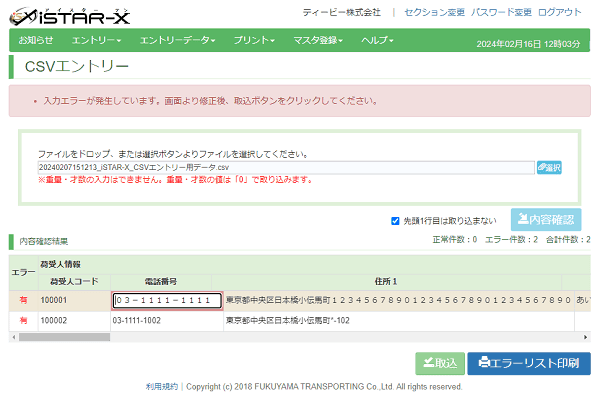
 無料体験版ダウンロード
無料体験版ダウンロード オンラインショップ
オンラインショップ サポート
サポート よくある質問
よくある質問 お問い合わせ
お問い合わせ